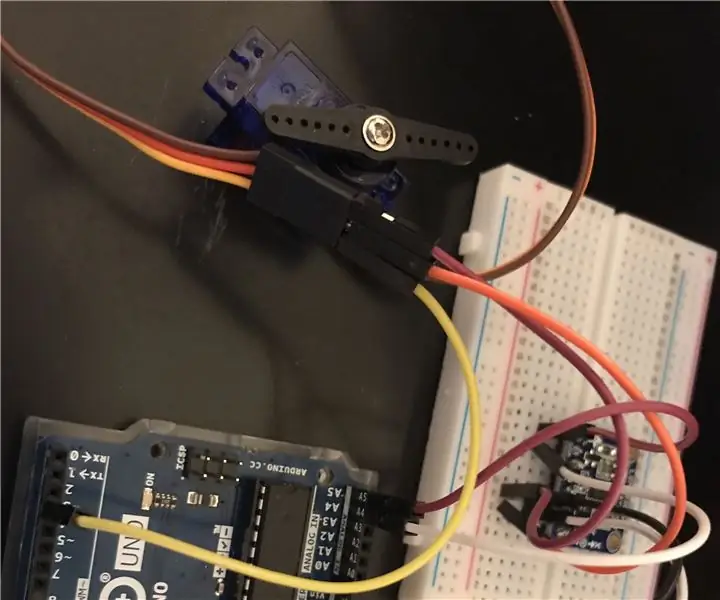
Talaan ng mga Nilalaman:
- May -akda John Day [email protected].
- Public 2024-01-30 13:11.
- Huling binago 2025-01-23 15:13.
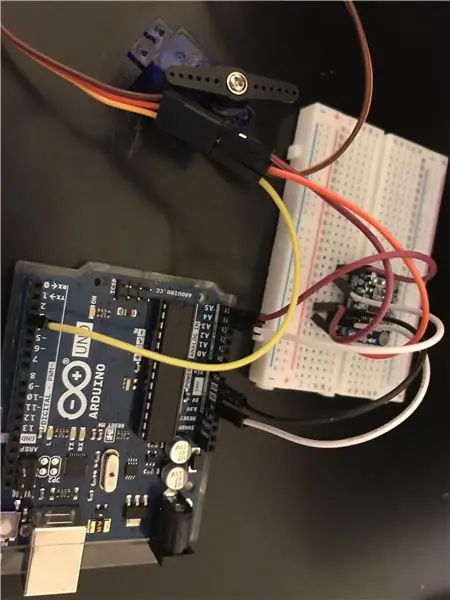
Ito ay pangunahing kaalaman lamang para sa isang proyekto na pinagtatrabahuhan ko. Ito ay hindi naka-calibrate at napakahalagang prototype na ginawa para sa klase. Sa isang maagang nagtuturo, ipapakita ko kung paano ito i-calibrate.
Hindi ko aasahan ang higit na kadakilaan mula rito kung ako ay ikaw, mas idodokumento ang proseso.
Mga gamit
- Micro servo (Ginamit ko ang HXT900 Micro Servo mula sa Hobby King)
- Arduino (ginamit ko ang Uno)
- Ang LSM303DLHC ay ang sensor
- Mga cable, solder, atbp
- Breadboard
Hakbang 1: Magtipon ng Lahat

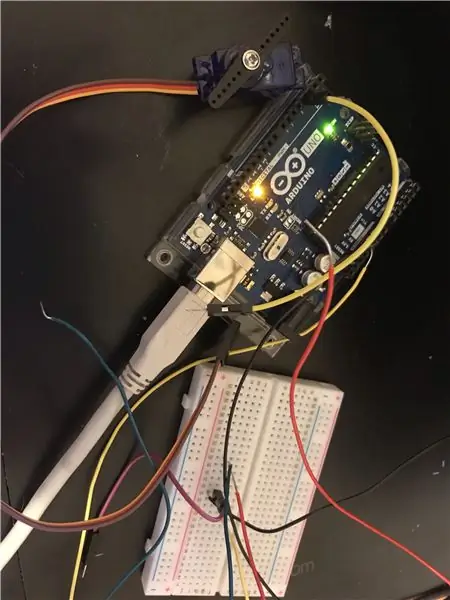
Siguraduhin na ang iyong mga header ay na-solder sa iyong sensor nang maayos at mayroon ka ng iyong mga wire at breadboard.
Hakbang 2: Mga Library ng Code

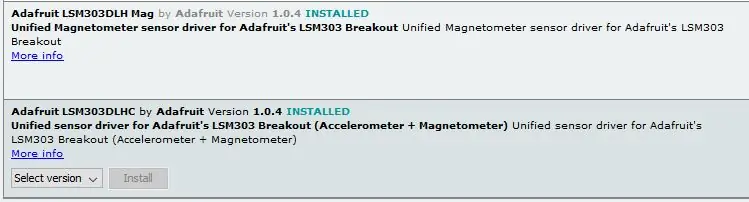
Gusto mong tiyaking mayroon kang mga nai-download na ito.
Ang iba pang mga aklatan na iyong gagamitin, wire.h at servo.h, ay dapat na mai-install bilang default.
Hakbang 3: Code
Buksan ang sketch library na 'Compass' mula sa na-download mo lamang. Upang magamit ang servo, nais mong ilagay ang servo code sa code na ito. Pinagsama ko ito sa code ni Hanie Kiana mula rito. Ang orihinal ay ni Hanie Kiani, hindi ako. Dapat ganito ang hitsura.
# isama
#include #include #include #include Adafruit_LSM303DLH_Mag_Unified mag = Adafruit_LSM303DLH_Mag_Unified (12345); int servoPin = 3; Servo Servo1; void setup (void) {Serial.begin (9600); Wire.begin (); Servo1.attach (servoPin); Serial.println ("Magnetometer Test"); Serial.println (""); kung (! mag.begin ()) {Serial.println ("Ooops, walang nakitang LSM303 … Suriin ang iyong mga kable!"); habang (1); }} void loop (void) {/ * Kumuha ng bagong kaganapan ng sensor * / kaganapan ng sensors_event_t; mag.getEvent (& kaganapan); float Pi = 3.14159; // Kalkulahin ang anggulo ng vector y, x float heading = (atan2 (event.magnetic.y, event.magnetic.x) * 180) / Pi; // Normalize to 0-360 if (heading <0) {heading = 360 + heading; } Serial.print ("Heading ng Compass:"); Serial.println (heading); Servo1.write (180-heading); antala (10); }
Hakbang 4: Wire It Together
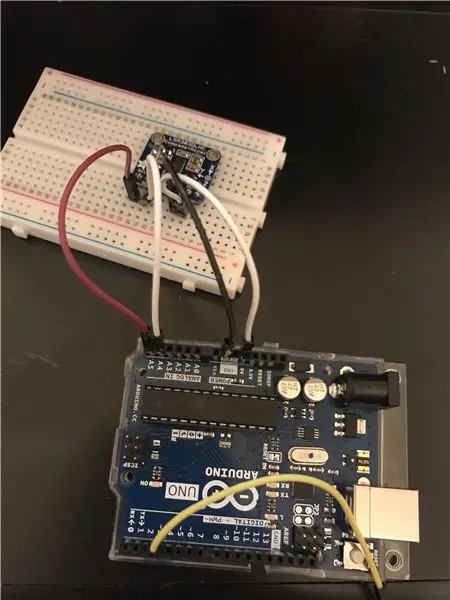
Gusto mo ng kaliwang pin- SCL- na konektado sa input ng data ng A5
Ang isa sa tabi nito- SDA- konektado sa A4 port.
Ang lupa ay pumupunta sa Ground.
Ang VIN ay pumupunta sa 5v port.
Hakbang 5: Magdagdag ng Servo sa Mga Kable
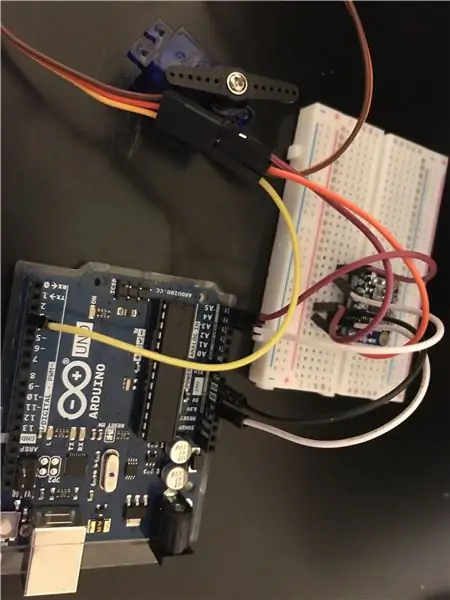
Ang lupa at boltahe ay nagsasalita para sa kanilang sarili, ngunit nais mong ang data pin ay ~ 3.
Hakbang 6: Subukan ang Code
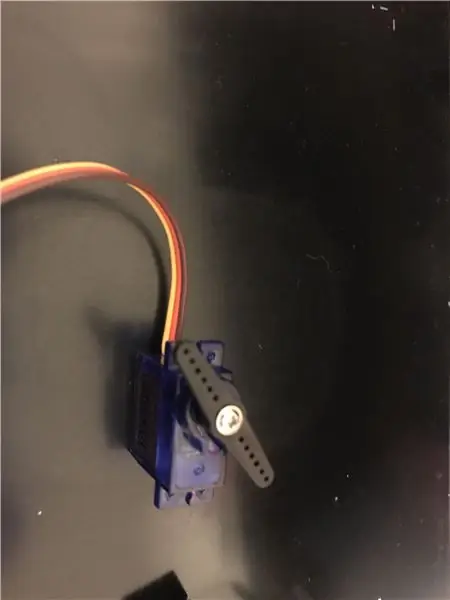
Kung ilipat mo nang dahan-dahan ang magnetometer, dapat gumalaw ang servo kasama nito. Malamang na hindi ito naiiba nang wasto, ngunit hindi bababa sa gumagana sa code, kaya't kumpleto ang bahagi ng isa. Hindi pa naka-calibrate ito, ngunit gumagana ito.
Inirerekumendang:
Pangunahing Electronics Tutorial sa Hindi # 1: AC & DC: ScitiveR: 3 Mga Hakbang

Pangunahing Tutorial sa Elektronika sa Hindi # 1: AC & DC: ScitiveR: ScitiveR Sa loob ng isang taon! दस --आअभ - - - - - --अभअभ ै ेे start start startेेेेे े Sa loob ng isang taon na ang tutorial ng Serye sa pag-print ng
Mga Naka-print na Naka-personalize na Kaso ng USB na 3D - sa Mga Detalye: 4 na Hakbang

Mga Naka-print na Naka-personalize na Kaso ng USB na 3D - sa Mga Detalye: Kumusta, Ang pangalan ko ay Emese. Ginawa ko ang https://customflashdrive.co.uk/3d-print-your-own site. Ito ay isang lugar kung saan maaari mong isapersonal ang isang 3D naka-print na kaso ng USB. Madali ang pagsasapersonal ng isang 3D naka-print na USB case: Nagdagdag ka ng iyong sariling teksto hanggang sa 10 mga character at pinili mo
10 Pangunahing Mga Proyekto ng Arduino para sa Mga Nagsisimula! Gumawa ng hindi bababa sa 15 Mga Proyekto Na May Isang solong Lupon !: 6 Mga Hakbang

10 Pangunahing Mga Proyekto ng Arduino para sa Mga Nagsisimula! Gumawa ng hindi bababa sa 15 Mga Proyekto Na May Isang solong Lupon !: Arduino Project & Lupon ng Tutorial; May kasamang 10 pangunahing mga proyekto ng Arduino. Lahat ng mga source code, ang Gerber file at marami pa. Walang SMD! Madaling paghihinang para sa lahat. Madaling naaalis at mapapalitan na mga bahagi. Maaari kang gumawa ng hindi bababa sa 15 mga proyekto sa isang solong bo
Ang Programang Kotse ng ESP8266 ay Naka-Program sa Kotse ng ESP8266 Pangunahing: 18 Mga Hakbang (na may Mga Larawan)

Ang ESP8266 Robot Car Programmed With ESP8266 Basic: Ako ay isang guro sa agham sa gitnang paaralan at din ang Robotic Club Advisor. Naghahanap ako ng mas mabisang paraan upang magawa ang mga robot sa kamay ng aking mga mag-aaral. Sa mga mababang presyo ng mga board ng ESP8266, nagawa kong lumikha ng isang autonomous
Paano Malalaman Kung Yahoo! Ang Mga Gumagamit ay Naka-sign sa Bilang Hindi Invisibles Mode: 6 Mga Hakbang

Paano Malalaman Kung Yahoo! Ang Mga Gumagamit ay Naka-sign in Bilang Invisibles Mode: ipapakita nito sa iyo kung paano malalaman kung ang mga gumagamit ng yahoo ay naka-sign in bilang hindi nakikita mode at talagang gumagana ito sa yahoo messenger 8 ngunit hindi ko ito sinubukan sa 9 (beta) …. kung paano ito gumagana: magsisimula ang doodle kung ang iyong kaibigan ay invisible mode tulad nito ::: "JOHN" ay lilitaw
